8 tapaa korjata Netflix-virhekoodi NSES-UHX – TechCult
Sekalaista / / April 24, 2023
Onko sinulla Netflix-virhekoodi NSES-UHX, kun suoratoistat suosikkiohjelmiasi? Älä huoli, tämä virhe on hiljainen yleinen. Korruptoituneiden tietojen vuoksi saatat kohdata tämän ongelman. Tämän päivän opas opettaa sinulle, mitä NSES-UHX Netflixissä on, ja antaa vaiheittaisen ratkaisun sen korjaamiseen.
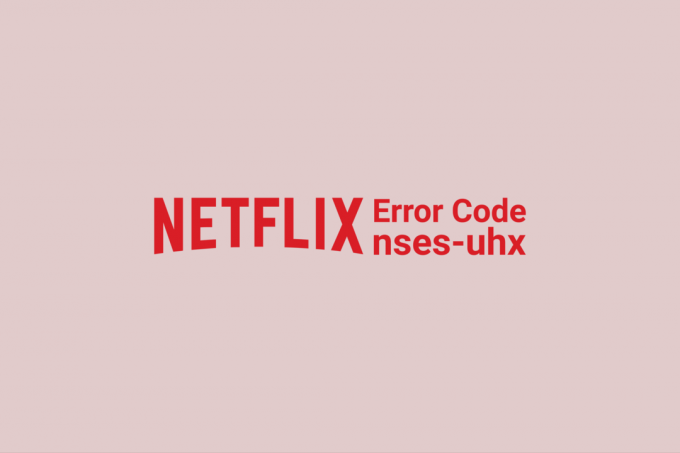
Sisällysluettelo
Kuinka korjata Netflix-virhekoodi NSES-UHX
Tarjoamme sinulle hyödyllisen oppaan, joka opettaa sinua korjaamaan Netflix-virhekoodin NSES-UHX helposti. Jatka lukemista saadaksesi tietoa myös tämän ongelman mahdollisista syistä.
Mikä on NSES UHX Netflixissä?
Virhekoodi NSES-UHX voi toisinaan tulla näkyviin, kun yritetään käyttää Netflixiä. Tämä virhekoodi saattaa tarkoittaa, että laitteesi ei voi muodostaa yhteyttä Netflixiin verkko-ongelman vuoksi. Tämä ongelma tarkoittaa myös, että mediaa samanaikaisesti suoratoistavien laitteiden kokonaismäärää on rajoitettu. Katsotaanpa nyt, mikä aiheuttaa virhekoodin NSES-UHX Netflixissä.
Nopea vastaus
Kokeile tyhjentää selausvälimuisti ja evästeet. Voit ottaa yhteyttä Netflix-tukitiimiin saadaksesi lisäapua Netflix-virhekoodin NSES-UHX korjaamiseen.
Mikä aiheuttaa virhekoodin NSES-UHX Netflixissä?
On useita syitä, jotka aiheuttavat Netflix-virhekoodin nses-uhx. Olemme keskustelleet joistakin niistä alla:
- Heikko yhteys: Yksi yleisimmistä virheen syistä on huono Internet-yhteys. Tämä virhe johtuu ongelmasta, joka liittyy Silverlight-laajennukseen, jota Netflix käyttää TV-ohjelmien ja elokuvien toistamiseen tietokoneellasi. Silverlight-laajennus ei ehkä pysty hankkimaan videon toistamiseen tarvittavia tietoja, kun Internet-yhteys on hidas, mikä johtaa virheeseen.
- Vioittunut selaimen välimuisti: Verkkoselaimesi välimuisti on väliaikainen tallennustila, jossa usein käytettyjä tietoja säilytetään selaamisen nopeuttamiseksi. Valitettavasti Netflixin kaltaisissa sovelluksissa voi esiintyä ongelmia vioittun tai vanhentuneen välimuistin vuoksi. Esimerkiksi Netflix ei ehkä lataudu tai toimi odotetulla tavalla, tai suoratoistovirheitä saattaa ilmetä.
- Vanhentunut selain: NSES-UHX-virhekoodi voi johtua vanhentuneista selaimen laajennuksista tai laajennuksista, jotka häiritsevät Netflixin asianmukaista toimintaa. Netflix saattaa lakata toimimasta, jos vanhentuneet lisäosat tai laajennukset eivät ole yhteensopivia selaimen tai käyttöjärjestelmän nykyisen version kanssa. Lisäksi ongelmat voivat johtua siitä, että vanhempi selain ei pysty käsittelemään uusimpia verkkotekniikoita, joita Netflix tarvitsee videoiden toistamiseen.
Jos haluat keskeytymättömän netflix-suoratoiston, on tärkeää, että korjaat netflix-virhekoodin nses-uhx. Katsotaanpa joitain vianmääritysmenetelmiä virhekoodin korjaamiseksi.
Tapa 1: Käynnistä tietokone uudelleen
Joskus sinun tarvitsee vain käynnistää laite uudelleen ongelman korjaamiseksi. Voit käynnistää laitteen uudelleen lukemalla oppaamme 6 tapaa käynnistää tai käynnistää uudelleen Windows 10 -tietokone.

Tapa 2: Internet-yhteyden vianmääritys
Tämä virhekoodi voidaan ratkaista tarkistamalla Internet-yhteytesi tila. Suurin osa Internet-sovelluksista, mukaan lukien Netflix selaimissa tai sen sovelluksessa, hitaat Internet-yhteydet ja nopeus ovat suurimpia ongelmia. Jos kohtaat tämän virheen, käy läpi oppaamme Internet-yhteysongelmien vianmääritys Windows 10:ssä.

Lue myös:Korjaa odottamaton virhe Netflixissä
Tapa 3: Vaihda verkkoselain
Joskus virhe johtuu käyttämästäsi oletusselaimesta. Joten jos käytät Google Chromea, voit kokeilla mitä tahansa muuta verkkosivustoa kuin tätä, kuten Firefoxia, suoratoistaaksesi Netflixiä.
1. Avaa Mozilla Firefox sovellus alareunan hakupalkin avulla. Klikkaa Avata.

2. Avaa virallinen verkkosivusto Netflix ja kirjaudu sisään tilillesi.
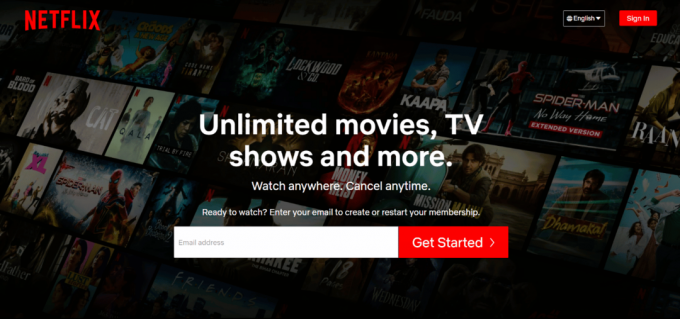
Tapa 4: Päivitä verkkosivu
Toinen yksinkertainen tapa korjata ongelma on päivittää verkkosivu. Verkkosivun päivittäminen voi ajoittain auttaa korjaamaan sivuun liittyviä ongelmia, mukaan lukien palvelimen yhteyksiin tai sivun lataamiseen liittyvät viat. Sivun päivittäminen voi ladata sivun sisällön ja komentosarjat uudelleen, mikä voi ratkaista vanhentuneisiin tai vioittuneisiin tietoihin liittyvät ongelmat. Netflixissä koettu virhekoodi voidaan siksi korjata päivittämällä verkkosivusto. Voit päivittää sivun painamalla näppäimistön F5-näppäintä tai painamalla Ctrl + R näppäimet samanaikaisesti päivittääksesi sivun.
Tapa 5: Tyhjennä selaimen välimuisti
Selaimen välimuistin tyhjentäminen on tyypillinen nses-uhx Netflix -virheen korjaus. Kun tyhjennät selaimen välimuistin, poistat nämä tiedot, mikä puolestaan auttoi ratkaisemaan ongelman. Voit seurata opastamme Kuinka tyhjentää välimuisti ja evästeet google chromessa.

Lue myös:Korjaa Netflix 5.7 -virhe Windows 10:ssä
Tapa 6: Päivitä selain
Verkkoselaimen päivittäminen voi myös auttaa ratkaisemaan ongelman, koska, kuten selaimen välimuistin tyhjentäminen, selaimen päivittäminen voi auttaa varmistamaan, että selaimesi käyttää uusimpia, viimeisimpiä tietoja ja ohjelmisto. Tämä voi auttaa välttämään yhteensopivuusongelmia, jotka voivat aiheuttaa virheen. Voit noudattaa alla olevia vaiheita samaan tapaan:
1. Avaa Google Chrome sovellus alareunan hakupalkin avulla. Klikkaa Avata.
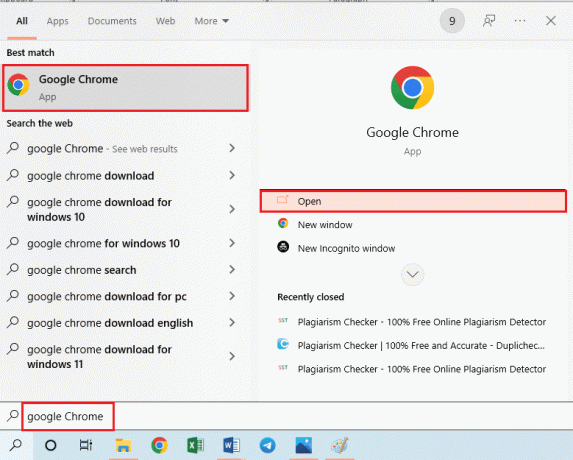
2. Klikkaa kolme pystysuoraa pistettä sivun oikeassa yläkulmassa ja napsauta asetukset vaihtoehto.
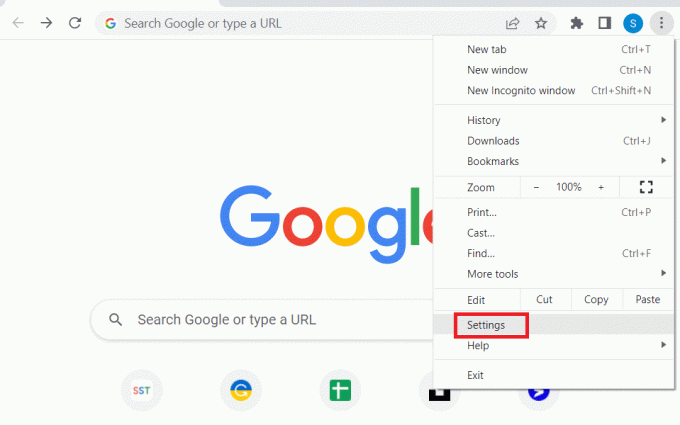
3. Klikkaa Tietoja Chromesta -välilehti Pitkälle kehittynyt -osio ikkunan vasemmassa ruudussa.
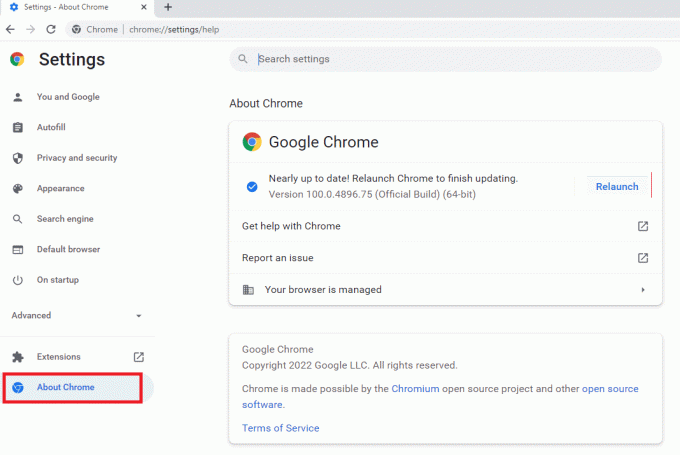
4. Jos päivitys on saatavilla, se ladataan automaattisesti.
5. Klikkaa Käynnistä uudelleen päivityksen asennuksen jälkeen.

Tapa 7: Poista VPN ja välityspalvelin käytöstä
Virhe johtuu siitä, että Netflix ei pysty varmistamaan käyttäjän sijaintia VPN- tai välityspalvelimen käytön vuoksi. Tämän virhekoodin ratkaisemiseksi Netflix ehdottaa, että poistat käytöstä kaikki laitteessa mahdollisesti olevat VPN-, välityspalvelimet tai esteettömät ohjelmistot. Näin Netflix voi tarkistaa käyttäjän sijainnin ja varmistaa, että heillä on asianmukainen pääsy sisältöön. Kun VPN tai välityspalvelin on poistettu käytöstä, käyttäjän pitäisi pystyä käyttämään Netflixiä ilman muita nses-uhx-virhekoodiin liittyviä ongelmia. Seuraa oppaamme tietääksesi Kuinka poistaa vpn ja välityspalvelin käytöstä Windows 10: ssä.
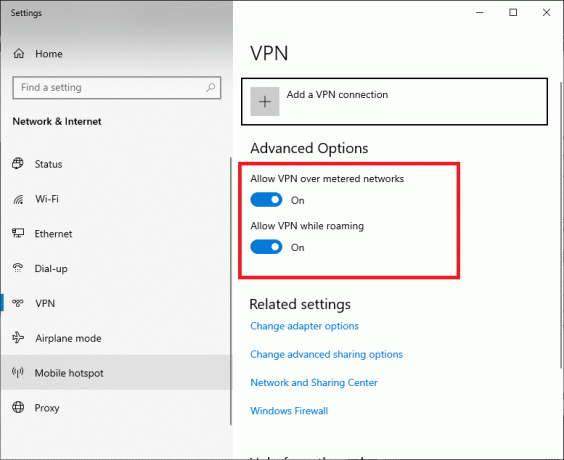
Lue myös:Korjaa Netflixin virhekoodi u7121 3202
Tapa 8: Ota yhteyttä Netflix-tukeen
Jos mikään yllä olevista ratkaisuista ei toiminut sinulle, viimeinen keino on ottaa yhteyttä Netflix tuki. He voivat tarjota lisäapua ja tehdä vianmäärityksen ongelman perimmäisen syyn tunnistamiseksi. Netflixillä on useita tukivaihtoehtoja, kuten puhelin- ja chat-tuki, sekä tukiyhteisö, jossa voit olla vuorovaikutuksessa muiden käyttäjien kanssa, jotka ovat saattaneet kohdata asiaan liittyviä ongelmia. Muista, että asiakaspalveluun ottaminen voi aiheuttaa pidemmän odotusajan ja erilaisen vastausajan.
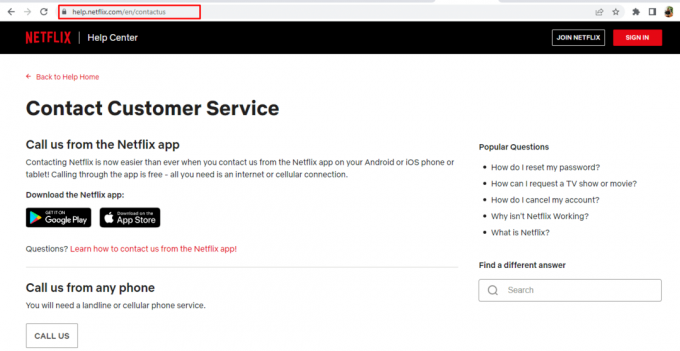
Usein kysytyt kysymykset (FAQ)
Q1. Miksi Netflix antaa minulle jatkuvasti virheitä?
Ans. Netflix-virheet voivat johtua useista ongelmista, kuten verkkoyhteysongelmista, ohjelmisto- tai laitteisto-ongelmista, yhteensopivuusongelmista tai itse Netflix-sovelluksen ongelmista.
Q2. Kuinka monta laitetta voidaan liittää Netflixiin?
Ans. Netflixiin yhdistettävien laitteiden määrä riippuu tilaajan sopimuksesta. Netflix tarjoaa useita suunnitelmia, joilla on erilaisia rajoituksia samanaikaisesti suoratoistavien laitteiden lukumäärälle.
Q3. Mikä on uusi Netflix-sääntö?
Ans. Netflix on ottanut käyttöön uusia sääntöjä salasanan jakamisesta. Uusi sääntö täsmentää, että Netflix-tili on tarkoitettu samassa taloudessa asuville henkilöille, ja kotitalouden ulkopuolisten on käytettävä omaa tiliään katsoakseen Netflixiä.
Suositus:
- Kuinka korjata Telegram Limit Exceeded Error -virhe iPhonessa
- Kuinka suoratoistaa Flixtoria Rokulla?
- Korjaa Netflix-virhe 70371101 Windows 10:ssä
- Kuinka asettaa mukautettu profiilikuva Netflixissä
Netflixin virhekoodi nses-uhx on yleinen virhe, joka voi johtua useista ongelmista, kuten edellä mainittiin. Toivomme, että ratkaisumme oli hyödyllinen korjattavan virheen kannalta. On kuitenkin tärkeää pysyä kärsivällinen ja noudattaa suosituksia sen mukaisesti. Kerro meille alla olevassa kommenttiosiossa, jos sinulla on vielä kysyttävää tai ehdotuksia, ja autamme sinua mielellämme.
Elon on TechCultin tekninen kirjoittaja. Hän on kirjoittanut oppaita noin 6 vuoden ajan ja käsitellyt monia aiheita. Hän käsittelee mielellään Windowsiin ja Androidiin liittyviä aiheita sekä uusimpia temppuja ja vinkkejä.



